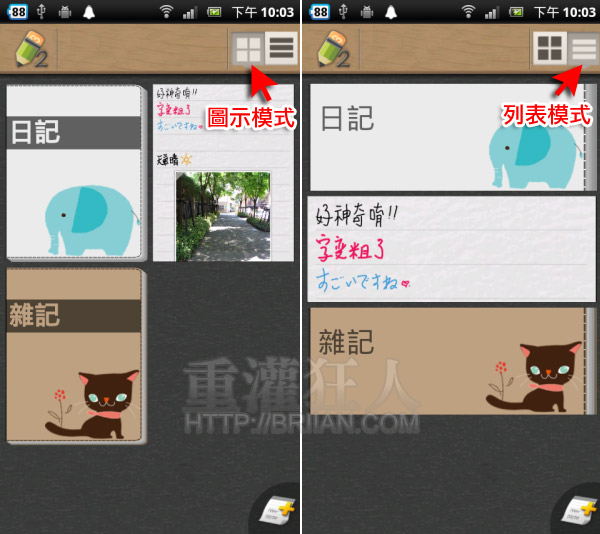2014/10/30 增加 iOS 版本下載連結
大家應該很常有那種突然靈光一現的想法,好想馬上記錄下來,或是臨時要記錄一些事項,但手邊沒紙筆,而好的 idea 或是那種突然瞬間的靈感就一閃即逝,超懊惱的!雖然現在智慧型手機很方便,隨時都能記錄自己的心情或要事,,
於是乎,就挖出個簡單又好用的筆記本 APP -「親筆」來使用,這款 APP 完全支援手寫輸入,能直接儲存筆跡,不用再另外辨識選字,你寫什麼它就記下什麼,你寫的好醜!它肯定也會記的好醜唷!>.^ 因為它就是這樣一個真實呈現筆跡的筆記本!另外,提供圖片插入功能,完全可以拿來用照片寫日記了!哦~對了!它並不支援鍵盤輸入唷!不會寫的字就還是寫注音或拼音吧!XD
每張筆記頁都能各別設定紙張樣式,方便你做分類或重點記憶,筆頭粗細可依需求自行調整,另提供 28 種筆色供你使用,比起用紙筆記錄,用「親筆」可以變化的可多了,重點是還不用帶那麼多色的筆呢!(叉腰大笑) 除了可新增多張筆記頁,另可新增筆記本,可自行定義筆記本主題及樣式,輕鬆分類管理你的筆記頁唷!
有什麼好想法,馬上寫馬上記,靈感不再跟你說 bye bye!還能透過 email 或上傳到 Facebook 與朋友分享你的手寫心情唷!
註:在 Google Play 搜尋「親筆」會找到「親筆」以及「親筆 2」,作者是說因為加入新版 Android 才支援的功能,怕影響到原有的使用者,所以另外上架v2版本,所以大家記得下載「親筆 2」唷!
▇ 軟體小檔案 ▇
使用方法:
第1步 開啟後,按右下角圖示,新增一張新的筆記頁。新增筆記頁後,上方是編輯功能區,中間灰色的區塊就是寫字的地方。(註:在倒退後,搖晃手機可復原最近一次的倒退記錄)
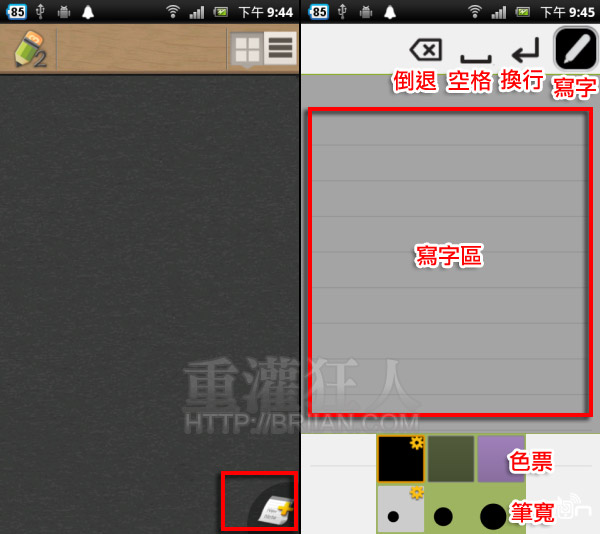
第2步 在下方色票上輕點一下,可開啟更多色票選項。在筆寬上輕點一下,同樣也可以進入筆寬的設定畫面。
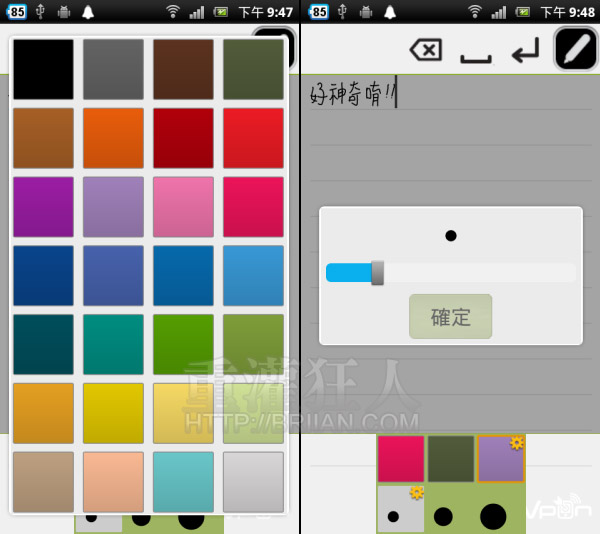
第3步 接下來,我們可以來寫字囉!在寫字的狀態,上方最右邊原本是「筆」的圖示,會變成「掃把」圖示,是用來清除目前在寫的內容。
在寫字的途中,可按右邊的箭頭將畫面往右移動,以移出更多可寫字的空間,寫完後,按下方的「圈圈」即可將所寫的文字送出到筆記頁上了。(如右圖) 再按一次右上方的「筆」,就能跳出書寫模式,進行剪貼或插入圖片等動作。
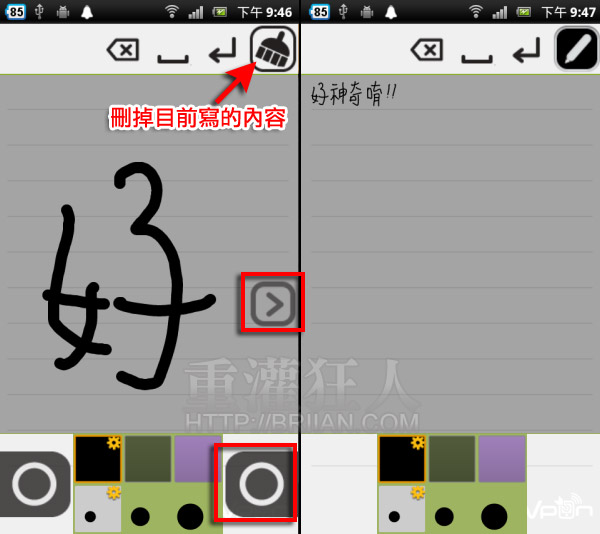
第4步 上方最左邊的功能鍵是剪貼功能,選取要剪下或複製的文字,再輕點一下畫面,即會出現對話框,然後在要貼上文字的地方,長按約2~3秒,就會出現如右圖的對話框,可選擇貼上。
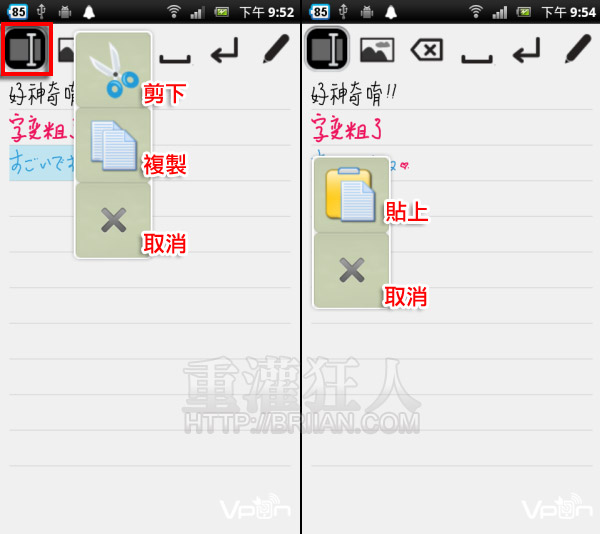
第5步 按下第二個功能鍵可插入相簿圖片,真的好適合拿來寫日記耶!在這邊按下手機的 menu 鍵,可更換紙張設定等項目。寫好及設定好之後,按下手機的返回鍵,即會自動儲存。
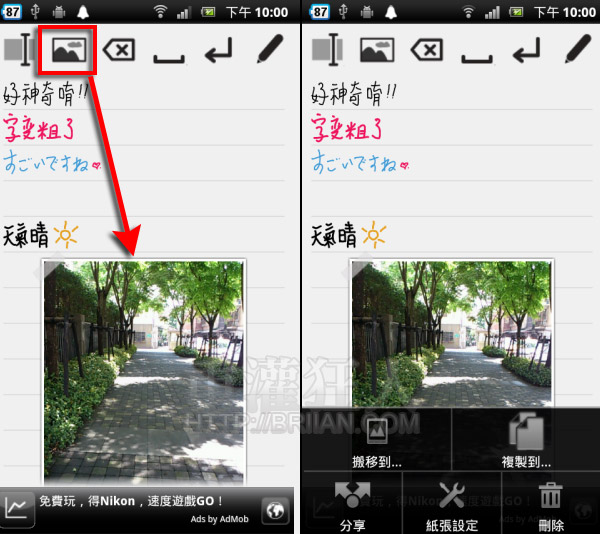
第6步 在主畫面,按下手機 menu 鍵,可新增筆記本。

第7步 最上方可切換顯示的方式。